Windows 10 skickas med många standardapps. En av dem är Weather-appen. Weather-appen, som namnet säger allt, ger dig väderinformationen.
Weather app fungerar bra nästan hela tiden. Men om du har problem med Weather-appen kan du återställa eller installera Weather-appen för att åtgärda dess problem.
Följande är de två sätten att återställa / återinstallera Weather-appen.
Återställ / installera om Weather-appen i Windows 10
Återställ Weather-appen när den inte fungerar korrekt. Om till exempel appen Väder inte öppnar eller laddar data kan du försöka återställa Weather-appen.
Steg 1: Öppna appen Inställningar. Klicka på Appar och klicka sedan på Appar och funktioner .
Steg 2: Bläddra ner i applistan för att se Weather app entry. Klicka på den för att se Avancerade alternativ länk. Klicka på Avancerade alternativ länk.

Steg 3: I Reset- sektionen klickar du på Återställ- knappen.

Från och med Windows 10 Spring Creators Update (v1803) återställer återställningen appen. Du kommer att förlora all Weather app-data som sparats på datorn.

Klicka på Återställ- knappen igen för att slutföra återställningen och ominstallera jobbet.
Metod 2 av 2
Avinstallera väder manuellt och installera sedan
Om den här metoden inte hjälpte dig att lösa problemet kan du manuellt avinstallera Weather-appen och sedan installera en ny kopia av samma. Så här gör du det.
Steg 1: Navigera till Inställningar app > Appar > Appar och funktioner .
Steg 2: Leta upp appen för Väderapplikationen, klicka på den och klicka sedan på Avinstallera-knappen .
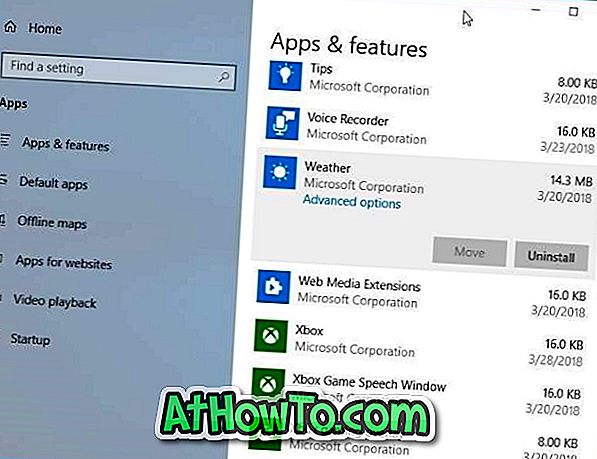
Steg 3: Klicka på knappen Avinstallera igen när du ser bekräftelsedialogen för att avinstallera appen.

Steg 4: Öppna appen Butik, sök efter MSN Weather app och installera sedan.
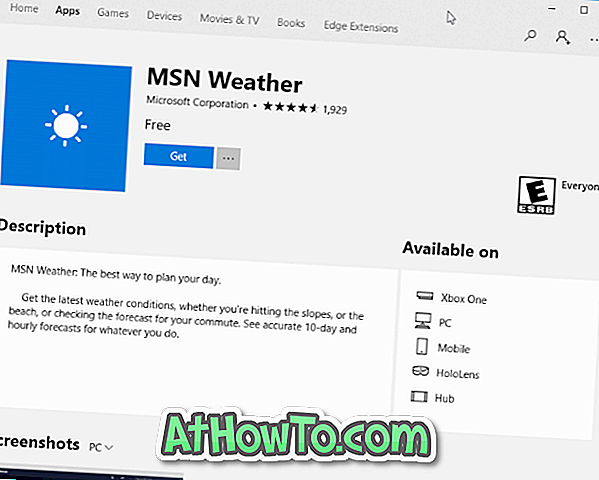
Det är allt!
AccuWeather är en annan bra väderapp för Windows 10














